인터넷 웹 페이지 PDF 파일로 저장 방법에 대해 알아보겠습니다. 인터넷을 사용시 마음에 드는 페이지를 발견한다면 PDF 파일로 저장할 수 있습니다. 방법은 웹 브라우저에서 PDF파일로 인쇄하는 것이며, 자세한 방법은 아래 포스팅에서 알아보겠습니다.

인터넷 웹 페이지 PDF 파일로 저장 방법 – 엣지 브라우저
먼저 엣지 브라우저에 대해 알아보겠습니다. 엣지 브라우저를 실행한 후 원하는 인터넷 페이지로 이동합니다.
① 설정 화면으로 이동합니다. 설정 화면은 브라우저 오른쪽 상단에 있는 점세개를 클릭한 후, 메뉴에서 ‘인쇄’를 클릭합니다. 또는 단축키 ‘Ctrl + P’키를 클릭합니다.
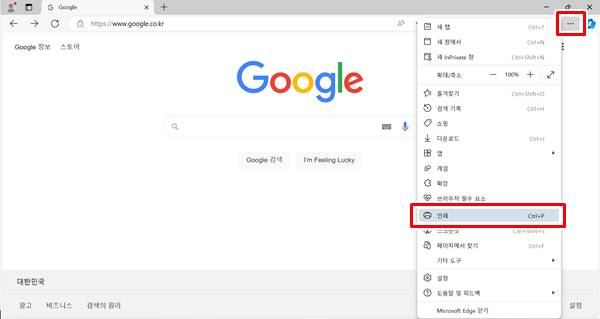
② 인쇄 화면이 뜨면, 좌측 프린터 메뉴에서 ‘PDF로 저장’ 또는 ‘Microsoft Print to PDF’를 선택한 후, ‘인쇄’ 버튼을 클릭합니다.
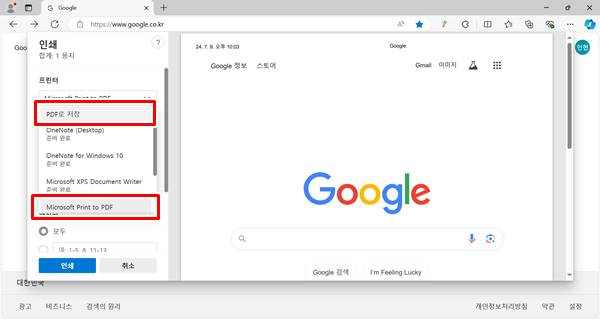
③ 저장할 위치를 선택 후, 파일이름 작성을 합니다. 확인을 클릭하면 PDF파일로 저장됩니다.
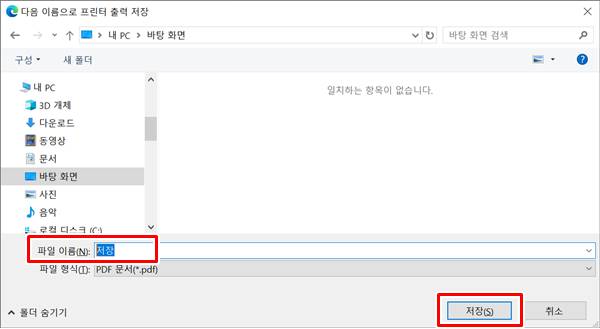
인터넷 웹 페이지 PDF 파일로 저장 방법 – 크롬 브라우저
다음은 크롬 브라우저에 대해 알아보겠습니다. 방법은 동일합니다. 우선 크롬 브라우저를 실행한 후 원하는 인터넷 페이지로 이동합니다.
① 설정 화면으로 이동합니다. 설정 화면은 브라우저 오른쪽 상단에 있는 점세개를 클릭한 후, 메뉴에서 ‘인쇄’를 클릭합니다. 또는 단축키 ‘Ctrl + P’키를 클릭합니다.
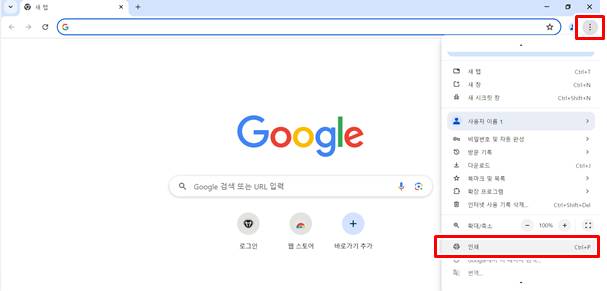
② 인쇄 화면이 뜨면, 우측 프린터 메뉴에서 ‘PDF로 저장’ 또는 ‘Microsoft Print to PDF’를 선택한 후, ‘인쇄’ 버튼을 클릭합니다.
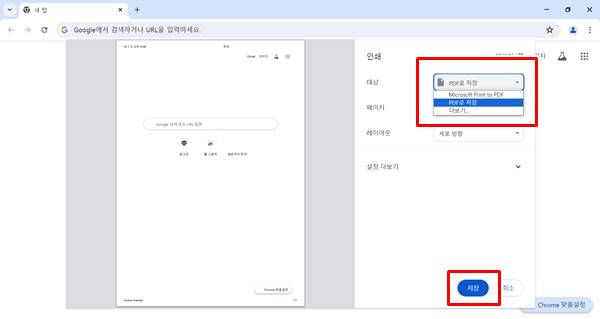
③ 저장할 위치를 선택 후, 파일이름 작성을 합니다. 확인을 클릭하면 PDF파일로 저장이 완료됩니다.
PDF 편집 추천 프로그램 – Adobe Acrobat
PDF 파일 열기 및 편집을 쉽게 할 수 있는 프로그램으로는 Adobe사의 아크로뱃이 있습니다.
홈페이지에 접속하면 무료 체험판을 다운로드 할 수 있으며, 무료로 사용 후 유료로 전환도 가능합니다. 홈페이지는 아래 참조하시기를 바랍니다.
▼함께 보면 좋은 글▼
| ▶ 엣지, 크롬 팝업 차단 해제 방법. 쉽게 팝업 기능 설정하기 |
| ▶ 엣지, 크롬 브라우저 시작 페이지 설정 방법(Edge, Chrome) |
| ▶ 온라인 개인정보 보호를 위한 인터넷 쿠키 삭제 방법 |
| ▶ 윈도우 탐색기에서 숨겨진 파일 및 폴더 표시하기 |
| ▶ 엑셀 IFERROR 함수, ISERROR 함수 활용하여 에러코드 오류값 제거하기 |
▼참고 사이트▼
| ▶ 마이크로소프트 윈도우 홈페이지 |